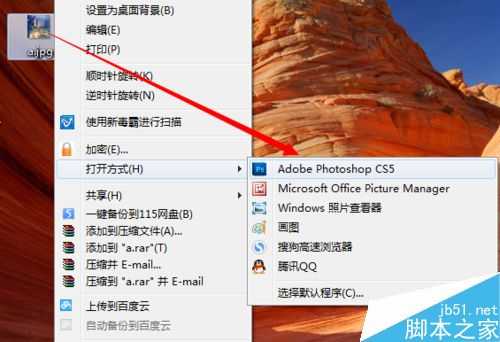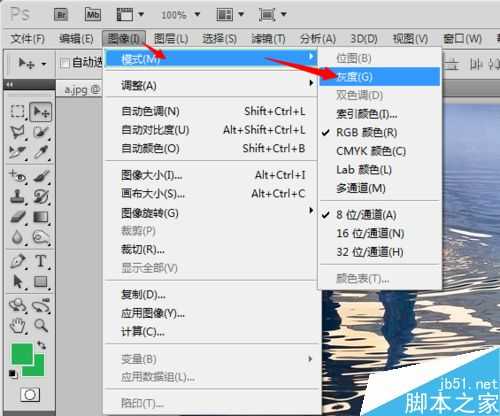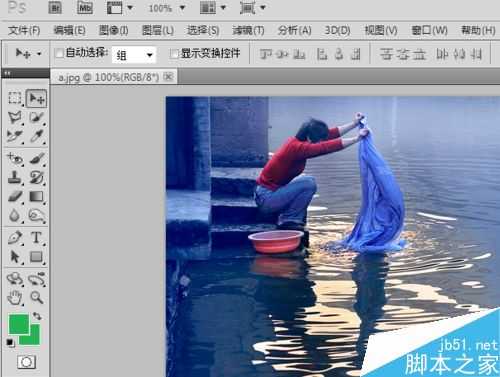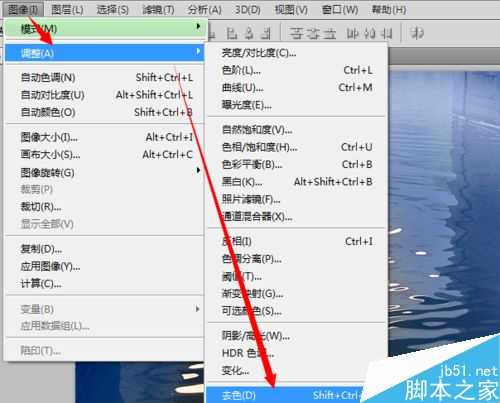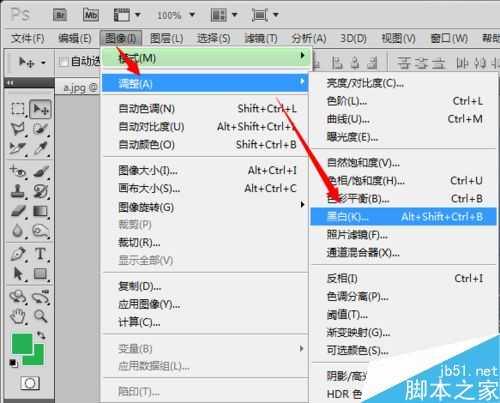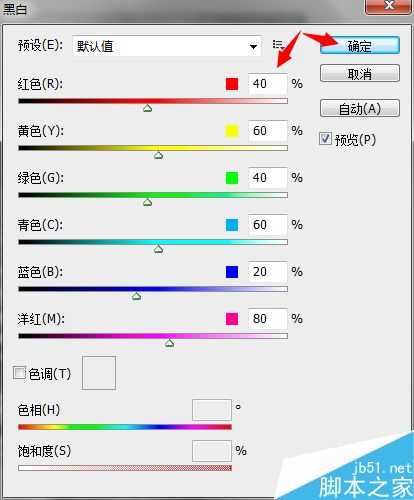PS把彩色图片变成黑白的几种方法
(编辑:jimmy 日期: 2024/12/23 浏览:3 次 )
一说到黑白,我们会在脑海中浮现出历史上很多大师的经典作品。没错,摄影发明之初,象电影一样,就是黑白的玩意,PS目前是笔者正在学习的一款软件。有时候我们需要把彩色的照片处理成黑白的,这个操作其实非常简单。笔者今天都分享几种彩色照片变黑白的方法。
方法一:在模式菜单中改变图像模式
1、在需要编辑的图片上击右键,选择使用PS打开文件。
2、执行“图像——模式——灰度”命令,如果出现色彩提示对话框,直接选择“扔掉”即可。
方法二:使用调整-去色命令
使用PS打开需要编辑的文件。
执行“图像——调整——去色”命令,即可得到黑白图像。或者按下CTRL+SHIFT+U快捷键。
方法三:使用调整—黑白命令
打开文件后执行“图像——调整——黑白”命令。
在弹出的对话框可以设定相应的色彩值,无特别要求可保持默认。点“确定”即可。
注意事项
PS照片变黑白的方法不只这几种方法,但几种更为直观易用。
笔者使用PhotoShop CS5扩展版,可能不同版本会略有差异。
以上就是PS把彩色图片变成黑白的几种方法介绍,操作很简单的,大家学会了吗?希望能对大家有所帮助!下一篇:PS去除人物眼影效果